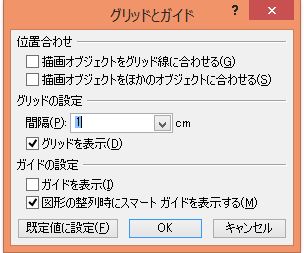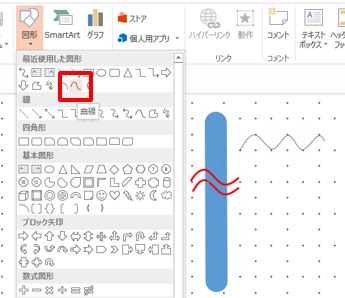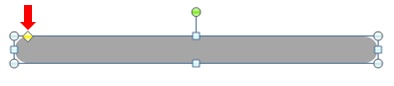PowerPoint(パワーポイント)のスライドで図形を使用した地図を作成する。
Q.PowerPoint(パワーポイント)で自社周辺の地図を作成しています。地図上での省略記号や、道路の線の太さ、先端の処理について教えてください。
A.省略記号は、地図だけでなくグラフ(折れ線グラフや棒グラフ)でも使用することがあります。ご自分で作成するのでしたら、「図形」の「曲線」を使用してはいかがでしょうか。
「挿入タブ」の「図」グループにある、線カテゴリ―から「曲線」を選択してください。
目安となるように「表示タブ」から「グリッド線」を表示しておくと手揺れが少なくなりますしオブジェクトの配置もきちんと収まりやすくなります。図の例では間隔を1センチメートルに設定しています。
始点となる場所からドラッグして、頂点まで行ったらクリックすることで線を曲げることができます。ダブルクリックで終了します。
さらに微調整が必要でしたら「図形の挿入」グループにある「図形の編集」コマンドの「頂点の編集」をクリックすると黒いハンドルが表示されますので、必要に応じてドラッグして調整してください。1本出来上がったら複製してグループ化をすると移動が楽になります。
また線の太さや線の先端は、図形上で右クリックして書式設定を行います。
左側の「線のスタイル」から、線の幅は任意の数値を入力。また線の先端は「角、丸、フラット」から選択ができます。
道路として先端の丸い四角形を作るのでしたら、「角丸四角形」を選択するとさらに簡単に作成できます。
角丸四角形を作成すると、黄色のハンドルが表示されますのでドラッグで調整してください。先端が丸くなります。